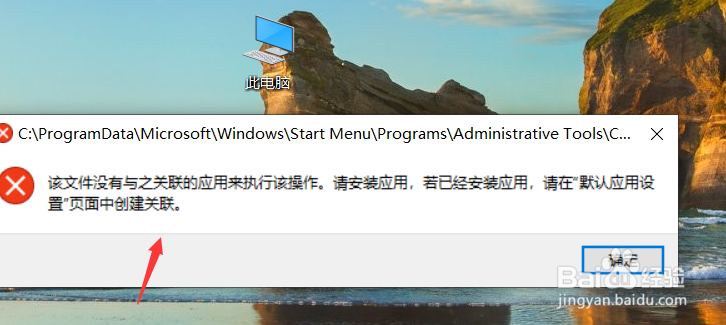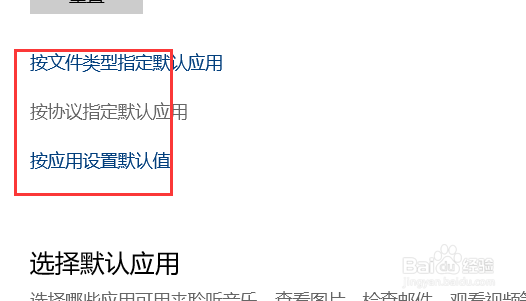win10此电脑管理打不开怎么办
1、首先我们以自己的电脑为演示,鼠标右击此电脑选择管理。
2、会弹出下面的提示,提示我们没有设置关联,
3、跟随这个提示我们进入到win10的主页设置中,找到应用设置。
4、在应用设置下我们点击左边的默认应用设置。
5、然后我们可以先根据提示点击下面的三个按钮,根据文档还有协议,以及我们的偏好。
6、如果找不到的话可以直接点击下面的重置选项。
7、重置完成之后我们的这里的重置后面会有一个✔的提示,这里说明我们已经重置好了,重启就会生效了。
声明:本网站引用、摘录或转载内容仅供网站访问者交流或参考,不代表本站立场,如存在版权或非法内容,请联系站长删除,联系邮箱:site.kefu@qq.com。
阅读量:37
阅读量:87
阅读量:59
阅读量:54
阅读量:67